Tambahkan warna digital ke gambar pensil

Saya penggemar besar media tradisional, tetapi sulit untuk mengalahkan kenyamanan, fleksibilitas dan kecepatan bekerja secara digital. Selama bertahun-tahun saya telah mengembangkan proses hibrida yang menggabungkan gambar pensil dengan keterampilan pewarnaan digital. Ini bagus untuk seniman yang ada di rumah dengan alat-alat tradisional, tetapi mencari untuk bercabang ke media digital atau mendapatkan sedikit kontrol ekstra atas tampilan potongan-potongan jadi mereka.
Dalam lokakarya ini, saya akan membawamu melalui penciptaan lukisan saya, istri beruang, menunjukkan bagaimana saya membangun gambar, dimulai dengan gambar terperinci menggunakan saya pensil terbaik. Dan bekerja dengan cara saya ke media tradisional monokromatik di bawah kertas kencang, sebelum beralih ke Photoshop untuk final digital yang berani.
Tonton video di bawah ini untuk melihat proses penuh saya.
Teknik-teknik ini dapat beradaptasi tanpa batas. Saya akan mendorong Anda untuk menggunakan lokakarya ini sebagai titik jumping-off, mengintegrasikan alat yang paling nyaman untuk menyesuaikan proses yang unik Anda sendiri.
01. Mulai dengan sketsa thumbnail

Gambar yang sukses dimulai dengan sketsa thumbnail informatif. Untuk menghindari gambar hambar, pikirkan sebelum Anda menggambar. Siapa karakter Anda, dan apa cerita mereka? Biarkan jawabannya memberi tahu pilihan Anda! Saya kemudian memoles sketsa yang dipilih di Photoshop, menetapkan nilai-nilai dan warna yang akan saya ditujukan dalam gambar terakhir saya.
02. Ambil foto referensi

Menggambar dari kehidupan nyata (atau foto) membantu mendasarkan adegan imajiner pada kenyataannya. Saya akan menghindari mengandalkan gambar yang ditemukan atau foto stok. Menulis foto referensi Anda sendiri akan memastikan bahwa gambar yang dihasilkan sesuai dengan visi Anda. Terkadang Anda harus menjadi kreatif untuk mengumpulkan referensi yang benar; Saya tidak memiliki anak beruang yang praktis, jadi tiki anjing saya harus melakukannya!
03. Menghasilkan sketsa yang ketat

Saya melacak versi thumbnail saya yang diperbesar ke selembar kertas Bristol, kemudian mulai menyempurnakan gambar, menggabungkan informasi visual yang dikumpulkan dari foto referensi saya. Saya suka menggunakan Gray Col-erase bukan grafit: Ini sedikit lebih lembut dan lebih memaafkan, membuatnya ideal untuk tahap sketsa.
04. Transfer cetakan

Saya suka menggambar dan melukis berbagai jenis kertas. (Dan aku benci melukis langsung di atas gambar asli - rasa takut menghancurkannya selalu menghambat kreativitasku.) Jadi daripada bekerja langsung atas gambar pensil saya, saya mencetak salinan sketsa low-opacity ke kertas pastel berwarna, dan basah- Regangkan itu. Ini adalah langkah penting saat menggunakan media air di atas kertas.
05. Buat underdrawing dua nada

Underdawing adalah versi yang sedikit lebih dipoles dari sketsa asli saya. Saya merujuk kembali ke studi nilai thumbnail saya, mencatat area mana yang ringan dan yang gelap. Untuk area gelap (beruang dan mantel) saya menggunakan pensil col-erase hitam; Untuk area cahaya (rambut, kulit, pohon dan anak beruang), abu-abu col-erase memberikan efek yang lebih halus.
06. Terapkan flat tinta

Ini adalah langkah lain yang bergantung pada struktur nilai yang jelas yang saya tetapkan sejak dini. Saya menerapkan cuci campuran tinta akrilik cokelat dan hitam hanya untuk hanya area gelap potongan. Ini mengembangkan nilai dasar yang kuat untuk gelap yang akan membantu menjaga kegelapan dan lampu saya terpisah ketika saya mulai membuat bagian.
07. Render tinta

Menggunakan sikat kecil dan bulat, saya mulai rendering dalam nada dasar yang baru ditetapkan. Saya mengabaikan area cahaya sepenuhnya pada tahap ini, dan sebaliknya berfokus pada membangun nilai-nilai yang lebih gelap dengan pencucian tinta yang diterapkan dengan hati-hati. Nilai dasar memastikan bahwa nilai highlight area gelap tidak akan pernah terlalu dekat dengan area terang dari potongan.
08. Bawalah detail

Setelah saya memiliki jangkauan nilai yang bagus di dalam area gelap saya, saya beralih ke Black Col-erase. Kemudian saya menambahkan detail dan tekstur yang bagus, dan menekankan kembali garis seni dari underdawing saya. Shading Light bahkan dapat digunakan untuk mendorong nilai-nilai bahkan lebih gelap pada tahap ini.
09. Render area cahaya

Dengan area gelap yang sepenuhnya diberikan, saya akhirnya beralih ke area cahaya. Dengan senang hati, sangat sedikit pekerjaan tambahan diperlukan di sini. Saya memblokir di area besar bayangan di wajah dan beruang dengan cuci tinta yang sangat encer, kemudian beralih kembali ke col-erase abu-abu untuk menyempurnakan gambar garis dan menambahkan naungan halus.
10. Tambahkan highlight.

Untuk menambahkan lapisan kedalaman tambahan, saya memilih sorotan paling cerdas dalam pensil arang putih. Saya berpegang pada area cahaya untuk tampilan yang lebih naturalistik.
Untuk sisa potongan, menelusuri kembali garis-garis kunci dalam pensil Prismacolor Bolder (abu-abu gelap untuk menengah, hitam untuk daerah gelap) menciptakan penekanan tanpa mengganggu struktur nilai. Hindari overdoing highlight Anda. Ingatlah bahwa hanya permukaan yang mengkilap yang memiliki highlight bermata keras, dan itu highlight hampir tidak pernah muncul di daerah bayangan.
11. Pindai dan sesuaikan
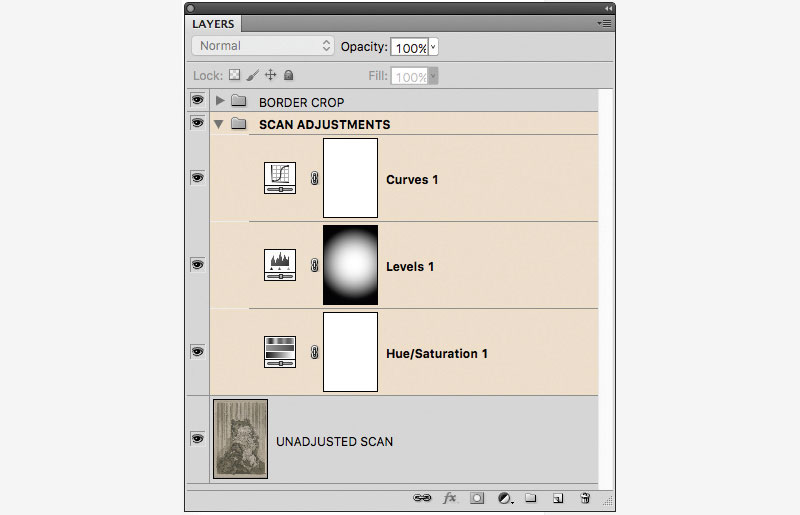
Saya sekarang memiliki titik awal yang cukup canggih untuk lukisan digital saya. Hampir semua rendering selesai, tetapi saya akan dapat menambahkan warna dan memoles di Photoshop. Saya memindai lukisan saya, kemudian cocok dengan gambar di layar ke lukisan kehidupan nyata menggunakan kurva dan tingkat penyesuaian untuk meningkatkan kontras, dan lapisan rona / saturasi untuk memperbaiki warna.
12. Memperkenalkan warna digital
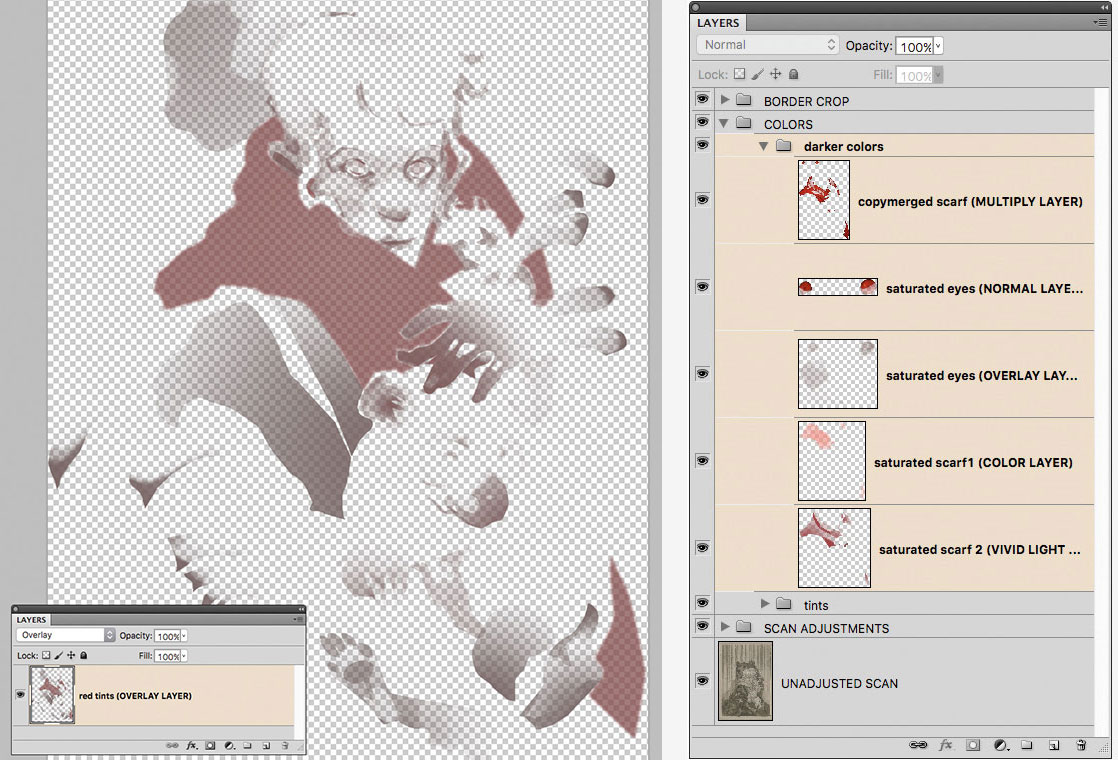
Saya mulai lambat dengan warna saya; Pertama, saya menguraikan area besar syal menggunakan alat pena, kemudian mengubah garis besar ke pilihan. Selanjutnya, saya mengisi area dengan warna merah cerah ( Alt + del. ), beralih mode layer ke overlay, dan kemudian kurangi opacity untuk efek yang lebih halus.
13. Mencerahkan putih
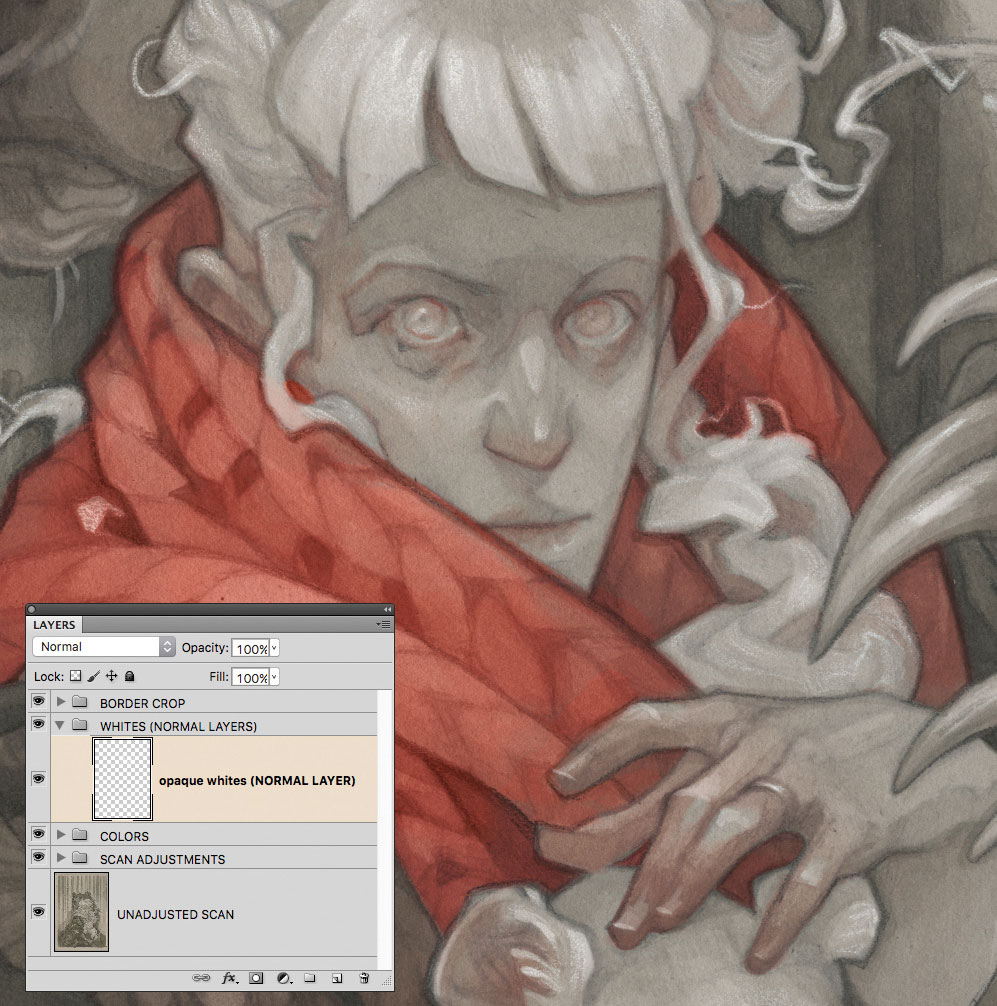
Intensitas arang putih tidak pernah cukup masuk dalam pemindaian, sehingga untuk menangkal efek tumpul saya menelusuri kembali highlight arang putih saya dari fase tradisional lukisan untuk membawa beberapa drama kembali ke rambut dan kulit. Saya menggunakan sikat bermarled yang bertekstur ke putih pada lapisan baru, melukis sekitar 40 persen opacity dengan tangan yang sangat ringan.
14. Menggelap kegelapan
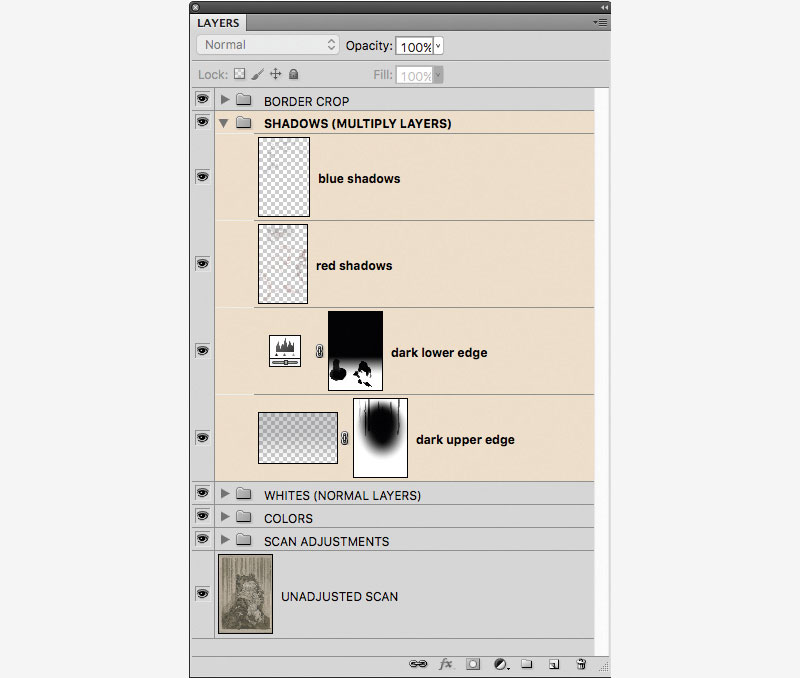
Karena pemindai meledakkan cahaya terang pada suatu gambar, ada kehilangan intensitas yang serupa di daerah yang lebih gelap. Pada lapisan baru diatur ke Multiply, saya menggunakan kuas yang sama untuk memperdalam nilai-nilai di area paling gelap dari potongan: wajah dan cakar beruang, dan lipatan jaket. Saya menggunakan Reds dan Blues Deaturated daripada Black Murni.
15. Jadikan penyesuaian akhir

Saya menyelesaikan gambar dengan satu set terakhir lapisan penyesuaian. Saya menggunakan level untuk mencerahkan gambar, dan warna selektif untuk mengurangi nada kuning di bagian - condong skema warna sedikit lebih dingin untuk memberikan nuansa musim dingin yang sudah jadi.
Artikel ini awalnya diterbitkan dalam masalah 159 dari ImagineFX. , majalah terkemuka dunia untuk seniman digital. Membeli Masalah 159. atau berlangganan di sini .
Baca lebih lajut:
- Cara menggambar tangan
- Colourise Greyscale bekerja di Photoshop
- Saran praktik terbaik untuk menangkap anatomi manusia
Bagaimana caranya - Artikel Terpopuler
Cara mengubah fotografi menjadi ilustrasi
Bagaimana caranya Sep 17, 2025(Kredit Gambar: Cindy Kang) Memahami cara terbaik untuk mengubah fotografi menjadi ilustrasi akan membuka dunia kemun..
Cara menggambar kepala: Panduan Lengkap
Bagaimana caranya Sep 17, 2025(Kredit Gambar: Oliver Sin) Halaman 1 dari 2: Cara menggambar kepala dari sudut yang berbed..
Kelola kondisi reaksi dengan formik
Bagaimana caranya Sep 17, 2025(Kredit Gambar: Matt Crouch) Selamat datang di panduan kami tentang cara mengelola kondisi reaksi dengan formik. Elem..
kecepatan memahat makhluk di zbrush
Bagaimana caranya Sep 17, 2025Saat konsep makhluk dalam ZBrush, menyajikan ide Anda sebagai batu greyscale, unh Seni 3d. dapat membuatnya sulit ..
Cara mengatur tema situs dengan variabel CSS
Bagaimana caranya Sep 17, 2025Properti Kustom CSS, umumnya dikenal sebagai variabel CSS, sekarang didukung oleh semua browser modern utama. Ini berarti bahwa u..
Buat bagan warna sederhana
Bagaimana caranya Sep 17, 2025Mendapatkan Grips dengan teori warna. bisa tampak terlalu suka belajar matematika atau sains. Anda mungkin merasa Anda hanya ingin menjadi kreatif dan mengekspresikan diri, tid..
Cat potret gaya Munch di Photoshop CC
Bagaimana caranya Sep 17, 2025Sebagai bagian dari nya Harta Kreativitas Tersembunyi proyek, Adobe mengubah pikat lebah berabad-abad yang digunak..
Cara merancang antarmuka seluler yang ramah pengguna
Bagaimana caranya Sep 17, 2025Beberapa desain seluler menderita masalah: mereka mungkin terlihat hebat di permukaan, tetapi mulai menggunakannya dan Anda seger..
Kategori
- AI & Pembelajaran Mesin
- AirPods
- Amazon
- Amazon Alexa & Amazon Echo
- Amazon Alexa & Amazon Echo
- Amazon Api TV
- Video Prime Amazon
- Android
- Ponsel & Tablet Android
- Telepon & Tablet Android
- TV Android
- Apple
- Apple App Store
- Apple Homekit & Apple Homepod
- Musik Apple
- Apple TV
- Apple Watch
- Aplikasi & Aplikasi Web
- Aplikasi & Aplikasi Web
- Audio
- OS Chromebook & Chrome
- Chromebook & Chrome OS
- Chromecast
- Cloud & Internet
- Cloud & Internet
- Cloud Dan Internet
- Perangkat Keras Komputer
- Sejarah Komputer
- Cord Cutting & Streaming
- Pemotongan & Streaming Kabel
- Perselisihan
- Disney +
- DIY
- Kendaraan Elektrik
- Ereaders
- Penting
- Penjelasan
- Bermain Game
- Umum
- Gmail
- Asisten Google & Google Sarang
- Google Assistant & Google Nest
- Google Chrome
- Google Documents
- Google Drive
- Google Maps
- Google Play Store
- Google Sheets
- Google Slide
- Google TV
- Perangkat Keras
- HBO MAX
- Bagaimana Caranya
- Hulu
- Slang & Singkatan Internet
- IPhone & IPad
- Kindle
- Linux
- Mac
- Pemeliharaan Dan Optimasi
- Microsoft Edge
- Microsoft Excel
- Microsoft Office
- Microsoft Outlook
- Microsoft PowerPoint
- Tim Microsoft
- Microsoft Word
- Mozilla Firefox
- Netflix
- Nintendo Switch
- Paramount +
- Gaming PC
- Peacock
- Fotografi
- Photoshop
- PlayStation
- Privasi & Keamanan
- Privasi & Keamanan
- Privasi Dan Keamanan
- Roundups Produk
- Pemrograman
- Raspberry PI
- Roku
- Safari
- Telepon Samsung & Tablet
- Ponsel & Tablet Samsung
- Slack
- Rumah Pintar
- Snapchat
- Media Sosial
- Ruang Angkasa
- Spotify
- Tinder
- Penyelesaian Masalah
- TV
- Video Game
- Realitas Maya
- VPNS
- Browser Web
- Wifi & Router
- WiFi & Router
- Windows
- Windows 10
- Windows 11
- Windows 7
- Xbox
- TV YouTube & YouTube
- YouTube & YouTube TV
- Zoom
- Penjelasan







